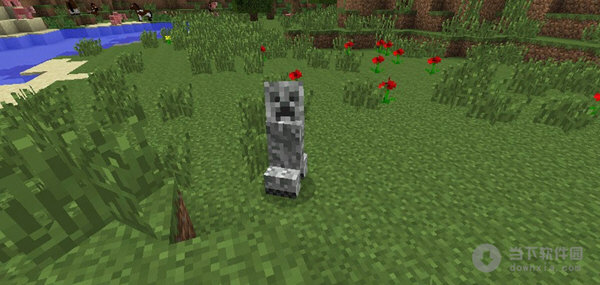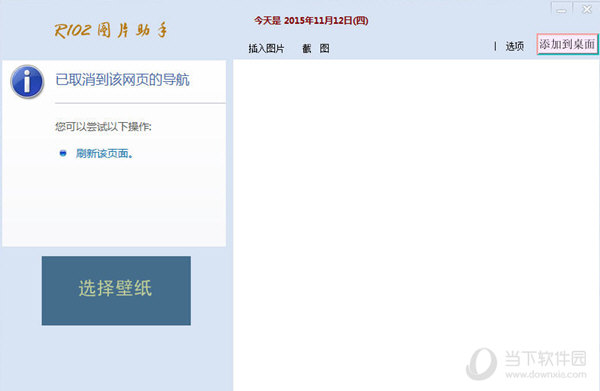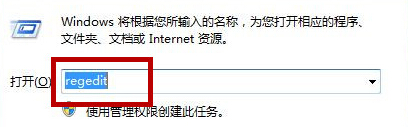火狐浏览器怎么拦截广告?火狐浏览器拦截广告的方法下载
火狐浏览器怎么拦截广告?火狐浏览器是一款免费资源获取软件,知识兔可以快速的进行网页访问与软件下载,但有时会有广告弹窗一直出现,真的非常影响用户的使用体验感,如何将这些广告一键关闭呢?下面知识兔小编就来为大家介绍一下关闭方法吧。
设置方法
1、知识兔点击打开火狐浏览器进入主页。
2、在界面上方点击菜单栏中的“工具”“设置”,如果知识兔没有菜单栏,知识兔可以在界面上方空白处右键点击一下后点击“菜单栏”就可以调出来了。
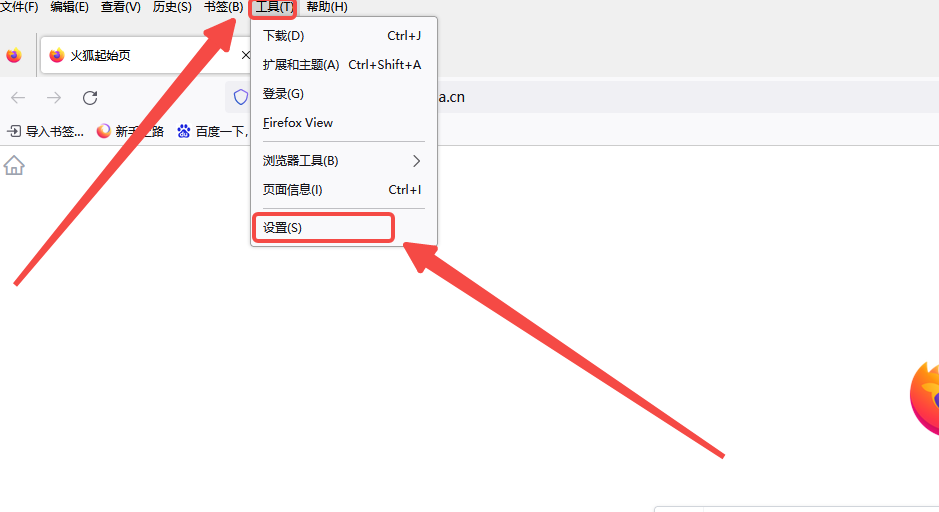
3、在界面右上方点击如图所示的三条横线图标,在展开的选项中点击“设置”。
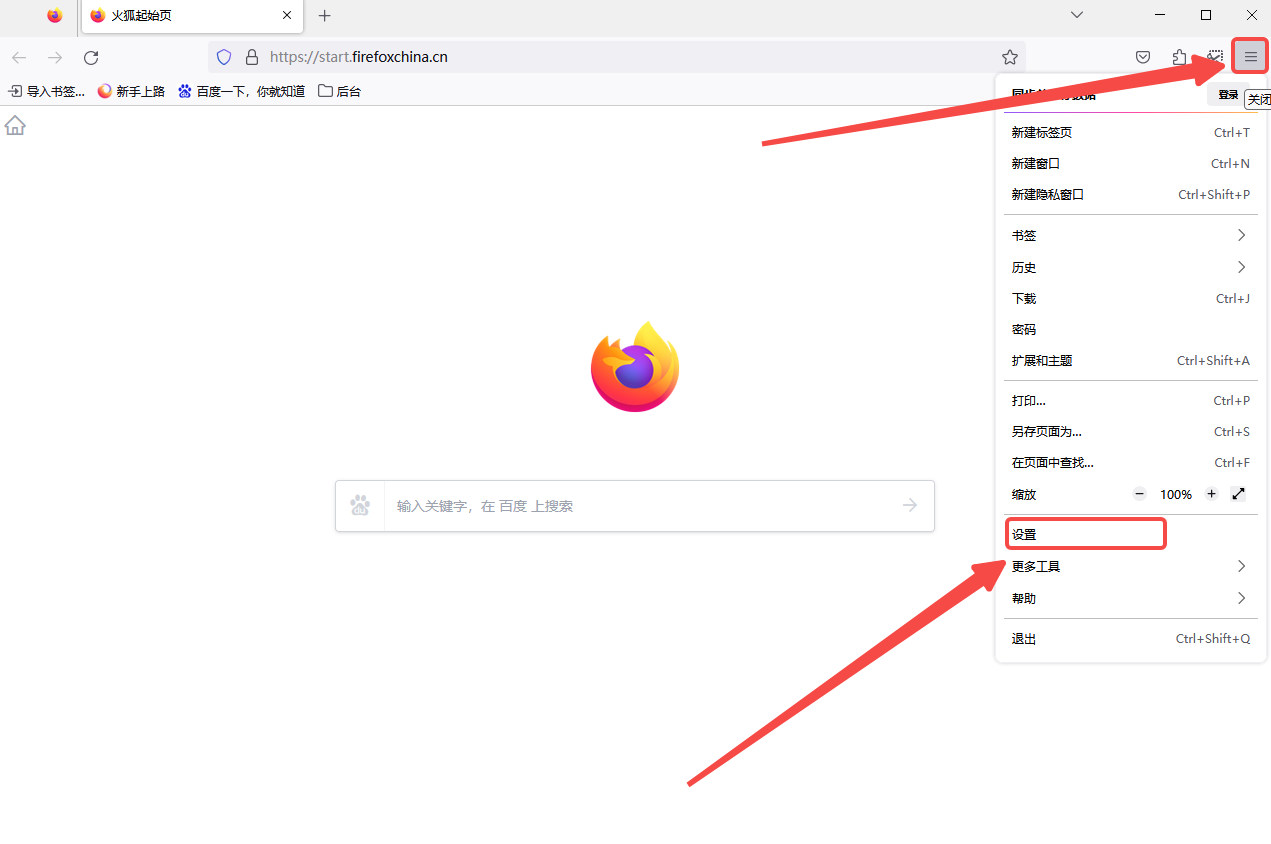
4、进入设置窗口后,点击切换到“隐私与安全”栏,向下滑动鼠标滚轮,找到“权限”栏后,点击勾选“阻止弹出式窗口”就可以了。
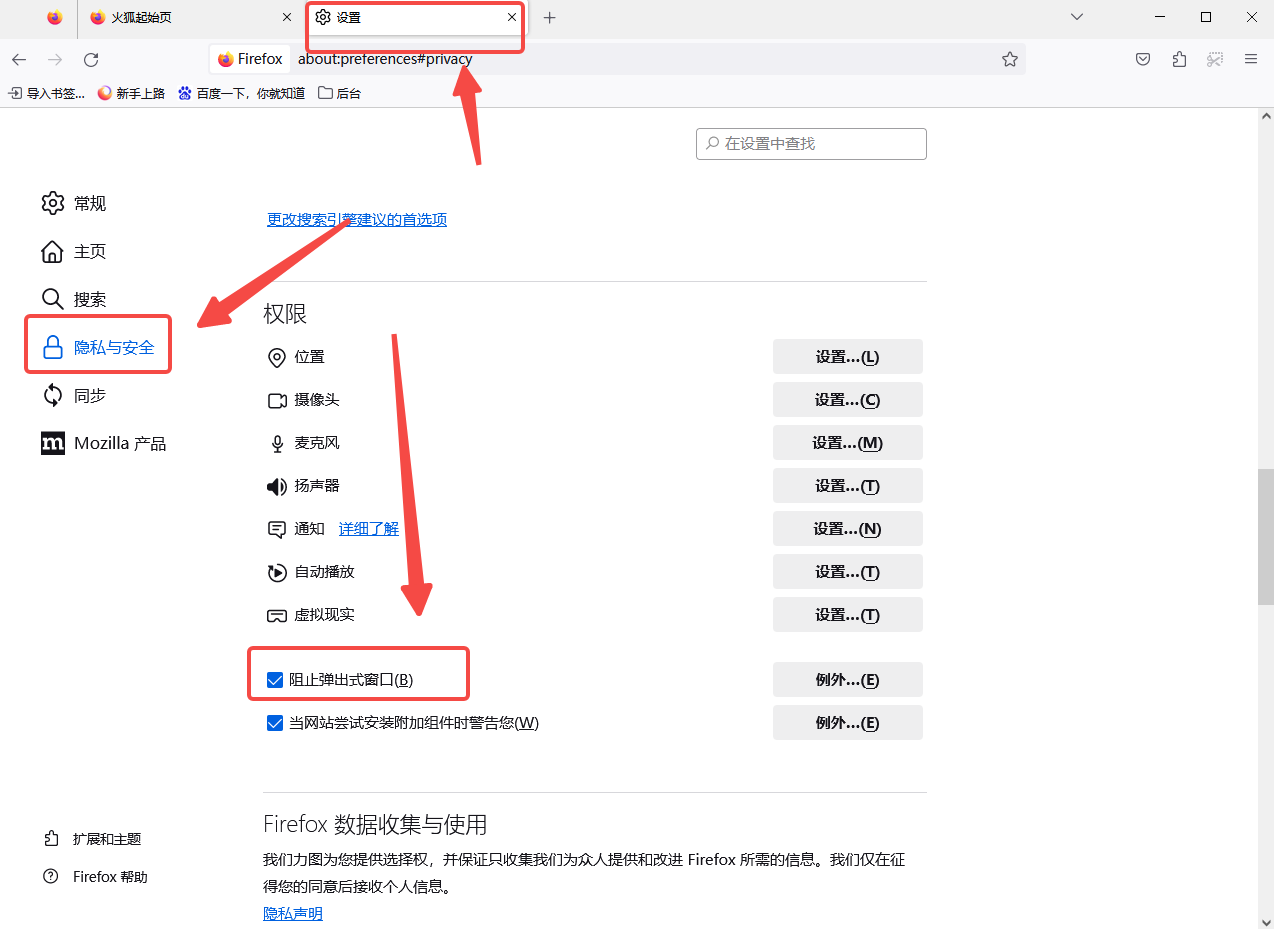
5、往下滑动,还可以设置拦截危险与诈骗内容,拦截危险的下载项等等。
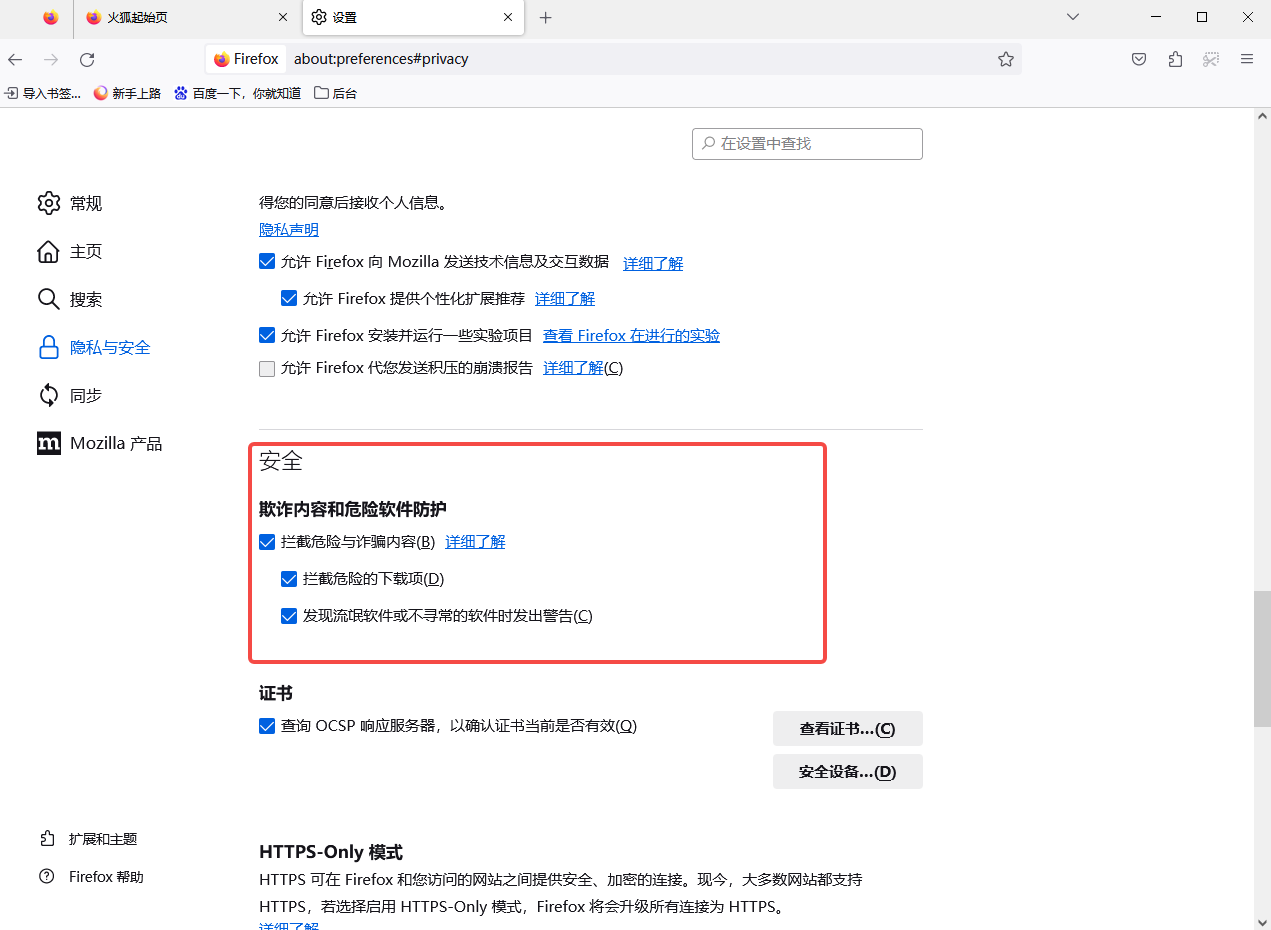
下载仅供下载体验和测试学习,不得商用和正当使用。
![PICS3D 2020破解版[免加密]_Crosslight PICS3D 2020(含破解补丁)](/d/p156/2-220420222641552.jpg)